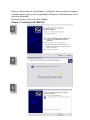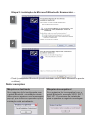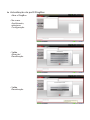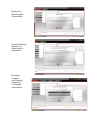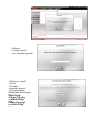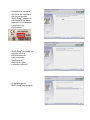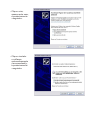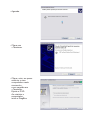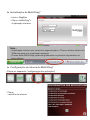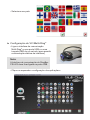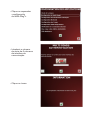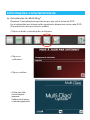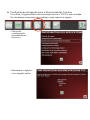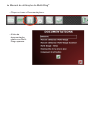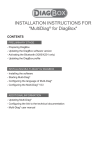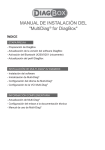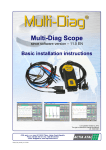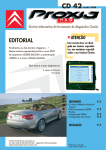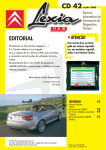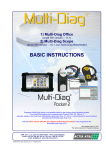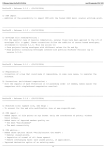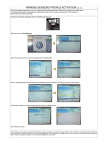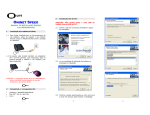Download Clicar aqui para abrir o ficheiro - Service Citroen
Transcript
GUIA DE INSTALAÇÃO DO "MultiDiag® for DiagBox" PREÂMBULO ETAPA PRELIMINAR - Preparação do DiagBox - Atualização da versão do software DiagBox - Ativação do Bluetooth (X200/X201 unicamente) - Atualização do perfil DiagBox INSTALAÇÃO DO MULTI-DIAG® for DIAGBOX - Instalação do software - Arranque do Multi-Diag® - Configuração do idioma do Multi-Diag® - Configuração do VCI Multi-Diag® INFORMAÇÕES COMPLEMENTARES - Ativação do Multi-Diag® - Configuração da ligação para a documentação técnica - Manual de utilização do Multi-Diag® Pt ETAPA PRELIMINAR Preparação da DiagBox para instalação do «Multi-Diag® for DiagBox» ► Atualização da versão do software DiagBox - Abra o DiagBox - Na barra superior, verifique se dispõe da atualização superior ou igual a V06.11 - Caso contrário, proceda à atualização de software - Feche o DiagBox ► Ativação do Bluetooth unicamente para X200 / X201 Se dispõe de um computador X200 ou X201, deve ativar o Bluetooth como indicado: - Desligue e reinicie completamente a ferramenta - Iniciar o patch Bluetooth através do menu: Démarrer\Tous les programmes\PSA Bluetooth Configuration\start’ - Um ecrã DOS que indica, que a instalação está a decorrer, afixa-se. - Na barra de ferramentas, um ícone Bluetooth aparece ao nível da zona de notificação Windows. Se não aparecer, pode estar oculto. - O Computador é automaticamente reiniciado após o final da configuração do patch Bluetooth. - Após a reiniciação do computador, o utilizador deve validar as etapas afixadas pelos pop-up de configuração Windows (Assistente do novo material detetado). Este processo ocorre em duas etapas: Etapa 1: instalação BCM2033… 1 2 Pt 3 Etapa 2: instalação de Microsoft Bluetooth Enumerator… 1 2 - Final (o adaptador Bluetooth já está instalado com a stack Microsoft e pronto a utilizar) Nota: exceções Máquina actualizada Máquina incompatível Se a máquina já foi configurada com o patch Bluetooh, a instalação deste último pára e aparece uma mensagem pop-up, que indica ao operador que a instalação está actualizada. Se a máquina for incompatível com o patch Bluetooth, exemplo X220, X61T, Dell, HP...O processo de instalação pára e aparece a seguinte mensagem. ► Actualização do perfil DiagBox Abra o DiagBox - No menu Acolhimento, selecione Configuração - Valide Ativação/ Desativação - Valide Desativação Pt - Selecione Desativação Automática - As informações relativas à desativação aparecem - Proceda à etapa de Ativação: selecione a Ativação automática - Verifique o código cliente e em seguida aguarde Selecione o perfil correto. Os dados seguintes devem ser preenchidos: • Reparador Autorizado . •… • Multi-Diag® • Dados Citroën • no Multi-Diag® • ou • dados Peugeot • no Multi-Diag® • …. - Uma vez selecionado o perfil correto, valide e aguarde. Aceda à página de acolhimento da escolha da marca, o ícone « Multi-Diag® » aparece. Feche a aplicação. Instalação do "Multi-Diag® for DiagBox" ► Instalação do software - Coloque o DVD de instalação Multi-Diag® for DiagBox no leitor - A instalação inicia-se automaticamente - Aceite os termos do contrato de licença. - Introduza o número de série da interface de comunicação Multi-Diag® presente na etiqueta na parte traseira do adaptador composto por 6 números. - Multi-Diag® procede ao registo on-line da interface de comunicação. Verifique se dispõe de uma conexão internet. - A instalação do Multi-Diag® prossegue. Pt - Clique «sim, apenas esta vez», e posteriormente «seguinte». - Clique «instalar o software automaticamente (recomendado)», e posteriormente «seguinte» - Aguarde. - Clique em «Terminar» - Clique «sim, eu quero reiniciar o meu computador neste momento», e em seguida em «Terminar». Ejecte o DVD. Ao reiniciar o computador, inicie o DiagBox Pt ► Inicialização do Multi-Diag® - Inicie o DiagBox - Clique «Multi-Diag®». A aplicação inicia-se. Nota : - A aplicação inicia-se por vezes em segundo plano. Clique na barra inferior do Windows para que a aplicação apareça. - A news letter Multi-Diag® aparece igualmente no primeiro lançamento na barra inferior. ► Configuração do idioma do Multi-Diag® - Clique no separador "configuração das aplicações" - Clique «escolha de idioma». - Selecione seu país. ► Configuração do VCI Multi-Diag® - Ligue a interface de comunicação Multi-Diag® a uma porta USB e a uma tomada OBD de um veículo (para permitir a alimentação elétrica da interface). Nota: A Interface de comunicação do DiagBox PSA XS deve ficar ligada na porta USB. - Clique no separador «configuração das aplicações». Pt - Clique no separador «configuração do Multi-Diag®». - Introduzir o número de série de 6 números da interface de comunicação. - Clique no ícone. - Clique no separador «configuração Bluetooth». - Assim que o ecrã abaixo aparece, o emparelhamento do Bluetooth terminou. Pode neste momento desligar o cabo USB e ligar a ferramenta à interface. A instalação do Multi-Diag® terminou. Nota: cada interface de comunicação Multi-Diag® está emparelhada a uma ferramenta única. Se dispõe de várias ferramentas Multi-Diag®, pense em emparelhar cada interface. Pt . Informações complementares ► Actualização do Multi-Diag® Receberá 3 actualizações importantes por ano sob a forma de DVD. As actualizações por internet estão igualmente disponíveis entre cada DVD. (Frequência de uma por mês em média). - Clique no botão «actualização na internet». - Clique no «software». - Clique «validar». - A lista das téléactualizações aparece. Validar para lançar o telecarregamento. ► Configuração da ligação para a Documentação Técnica Por norma, a ligação para a documentação técnica « VIVID » está activada. Se não deseja subscrever este catálogo, pode suprimir a ligação. - Clique em «configuração documentações técnicas». - Desmarque a ligação e em seguida valide. Pt ► Manual de utilização do Multi-Diag® - Clique no ícone «Documentações». - A lista da documentação relativa ao MultiDiag® aparece.